Ви шукаєте спосіб синхронізації двох папок, тожщо зміна в одній папці призводить до зміни в іншій? SyncToy, якщо ви ще не чули про це ім'я, - це безкоштовний інструмент, розроблений Microsoft, який може синхронізувати ваші фотографії, відео, файли між будь-якими двома папками. Це може заощадити багато часу, якщо робити часті резервні копії та робити все вручну.
Для початку створіть нову пару папок, вибравши дві папки, які потрібно синхронізувати.

На наступному кроці виберіть «Синхронізувати» та натисніть «Далі».
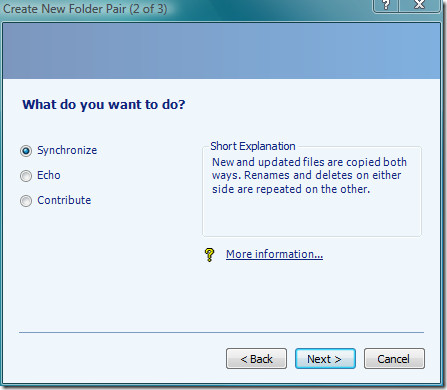
Дайте ім’я цій парі і натисніть кнопку Готово.
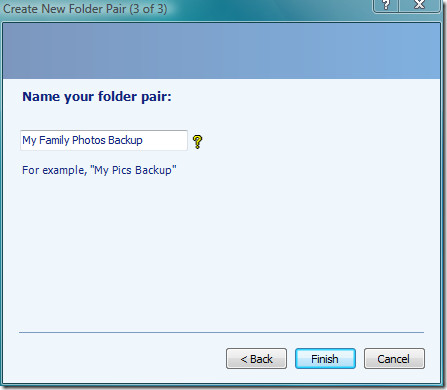
Тепер ви побачите повну інформацію про папки в головному вікні.
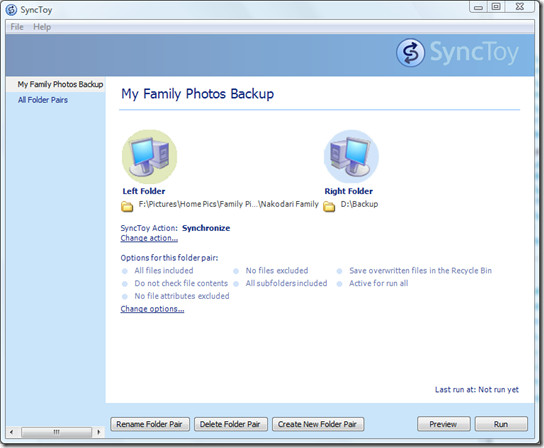
Натисніть кнопку «Попередній перегляд», щоб переглянути всі файли, готові до синхронізації.
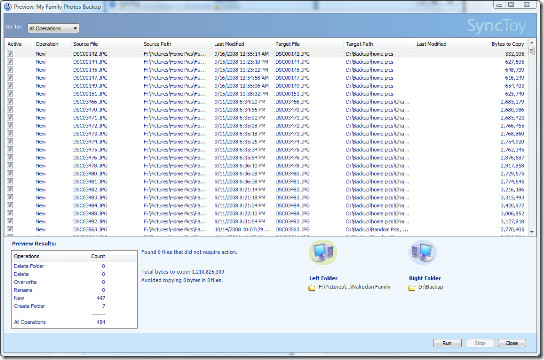
Якщо ви думаєте, що деякі файли повинні бути виключені, виможна зробити це, натиснувши посилання Змінити параметри та виключити будь-які конкретні файли, файли лише для читання, приховані файли, системні файли тощо. Ви також можете вибрати, щоб виключити підпапку, якщо така є.
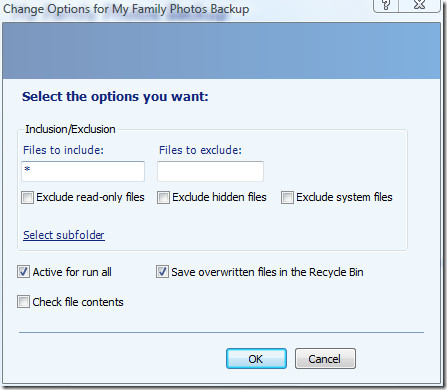
Коли ви будете готові і всі налаштування булизавершено, натисніть кнопку "Запустити", щоб почати створювати резервну копію всіх файлів. І якщо ви видалите або перейменуєте будь-який файл із вихідної папки, те саме відбудеться і з файлом у папці резервного копіювання. Це може стати в нагоді, якщо у вас є сервер вдома або в Інтернеті і хочете створити резервну копію всіх важливих файлів, фотографій або відео. Насолоджуйтесь!













Коментарі